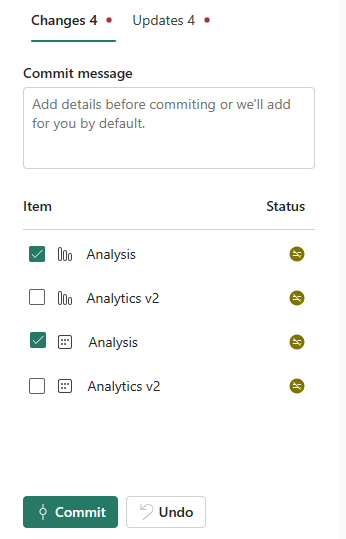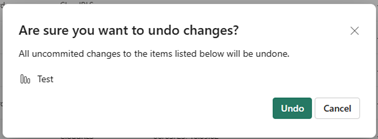使用 Git 管理工作区(预览版)
本文将引导你在 Microsoft Fabric 的 Git 集成工具中完成以下基本任务:
建议在开始之前阅读 Git 集成概述。
重要
此功能目前为预览版。
先决条件
若要将 Git 与 Microsoft Fabric 工作区集成,需要在 Azure DevOps 和 Fabric 中设置以下先决条件。
Azure DevOps 先决条件
- 向使用 Fabric 工作区的同一用户注册的活动 Azure 帐户。 创建一个免费帐户。
- 访问现有存储库。
Fabric 先决条件
若要访问 Git 集成功能,需要以下项之一:
- Power BI Premium 许可。 Power BI Premium 许可证仅支持所有 Power BI 项。
- Fabric 容量。 需要使用结构容量才能使用所有受支持的 Fabric 项。
此外,组织的管理员必须从管理门户启用用户可以创建 Fabric 项租户开关。
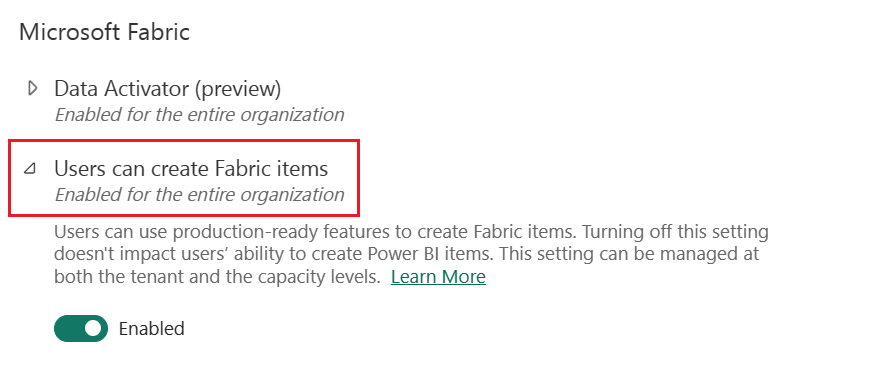
将工作区连接到 Azure 存储库
只有工作区管理员可以将工作区连接到 Azure 存储库,但连接后,具有权限的任何人都可以在工作区中工作。 如果你不是管理员,请向管理员请求有关连接的帮助。 若要将工作区连接到 Azure 存储库,请执行以下步骤:
登录到 Power BI 并导航到要连接的工作区。
转到“工作区设置”

注意
如果未看到“工作区设置”图标,请选择省略号(三个点),然后选择“工作区设置”。
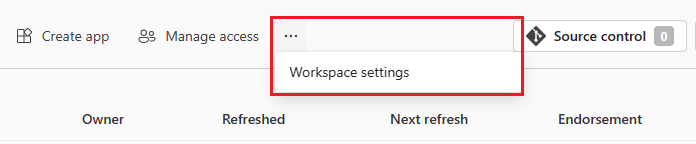
选择“git 集成”。 您将自动登录到 Azure Repos 帐户,该帐户注册为登录到 Fabric 的 Microsoft Entra 用户。
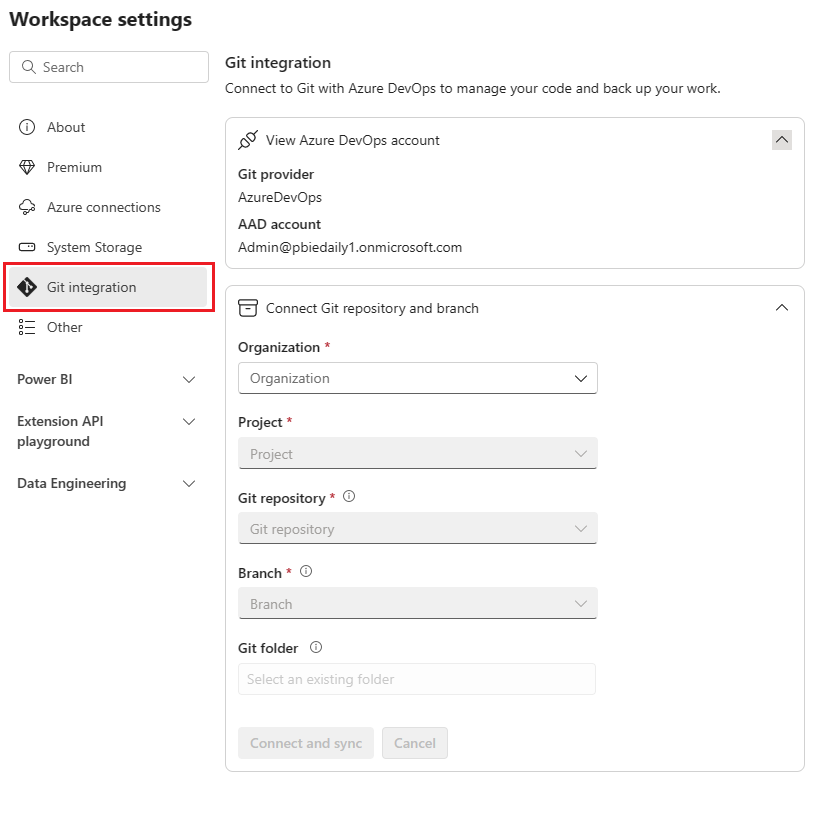
在下拉菜单中,指定要连接到的分支的以下详细信息:
注意
一次只能将一个工作区连接到一个分支和一个文件夹。
选择“连接并同步”。
在初始同步期间,如果工作区或 Git 分支为空,则内容将从非空位置复制到空位置。 如果工作区和 Git 分支都有内容,系统会询问同步的方向。 有关此初始同步的详细信息,请参阅连接和同步。
连接后,工作区将显示有关源代码管理的信息,该信息允许用户查看连接的分支、分支中每个项的状态以及上次同步的时间。
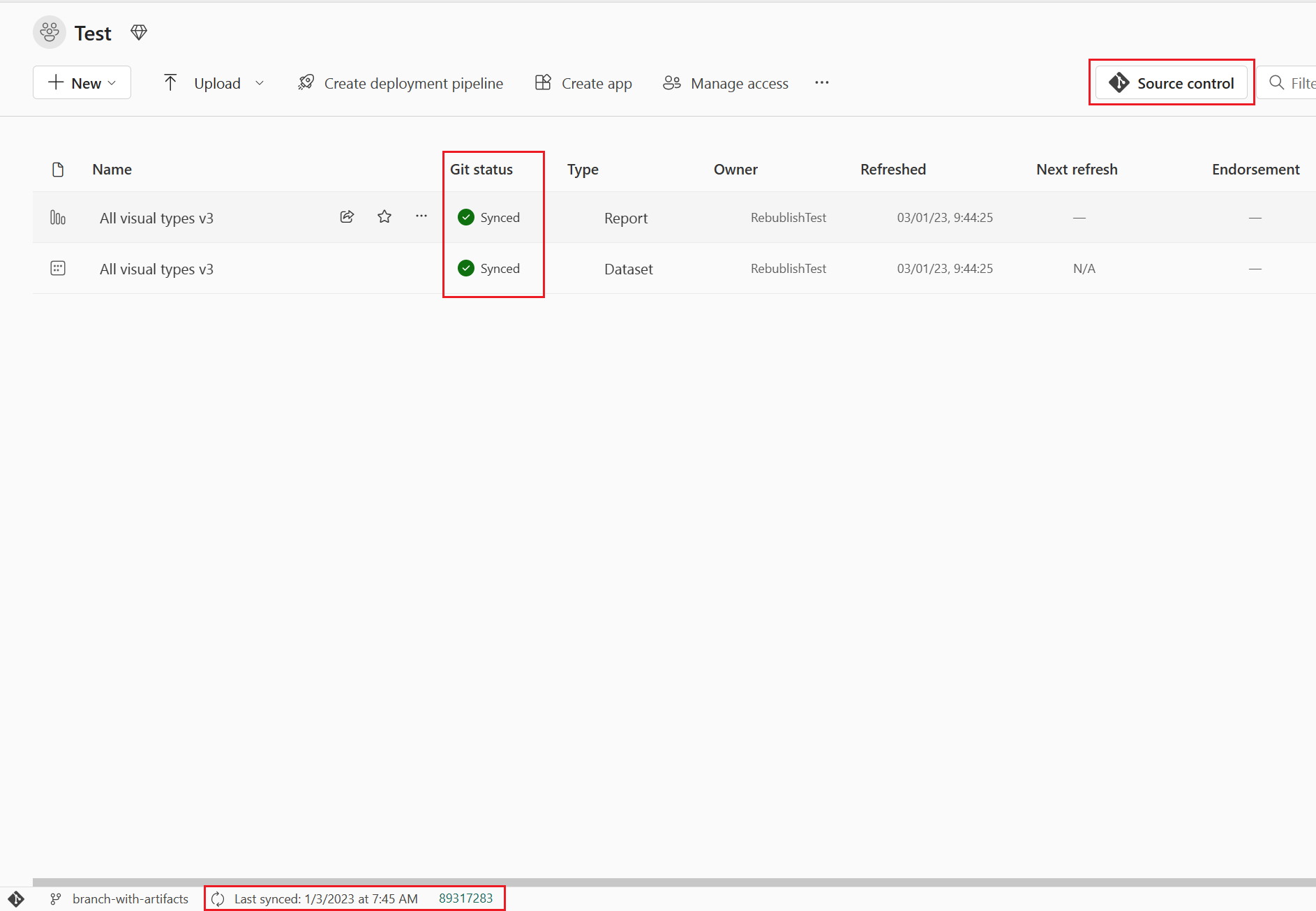
若要使工作区与 Git 分支保持同步,请将在工作区中所做的任何更改提交到 Git 分支,并在任何人创建新的 Git 分支提交时更新工作区。
将更改提交到 git
成功连接到 Git 文件夹后,像往常一样编辑工作区。 保存的任何更改仅保存在工作区中。 准备就绪后,可以将更改提交到 Git 分支,也可以撤消更改并还原到以前的状态。 阅读关于提交的详细信息。
若要将更改提交到 Git 分支,请执行以下步骤:
转到工作区。
选择“源代码管理”图标。 此图标显示未提交的更改数。
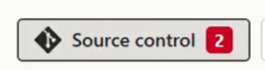
选择“源代码管理”窗格的“更改”选项卡。 此时会显示一个列表,其中包含已更改的所有项,以及一个图标,指示该项是新
 项、已
项、已 修改项、冲突
修改项、冲突 项还是已删除的
项还是已删除的 。
。选择想要删除的项目。 若要选择所有项目,检查顶部框。
在框中添加注释。 如果不添加注释,则会自动添加默认消息。
选择“提交”。
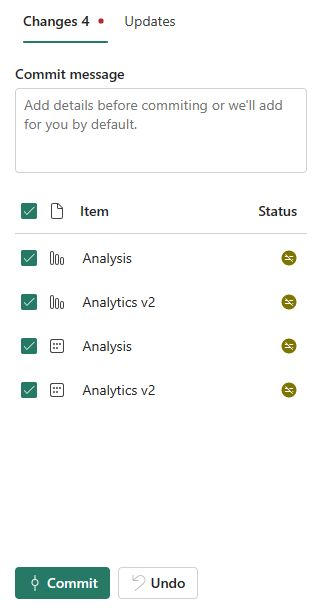
提交更改后,已提交的项将从列表中删除,工作区将指向同步到的新提交。
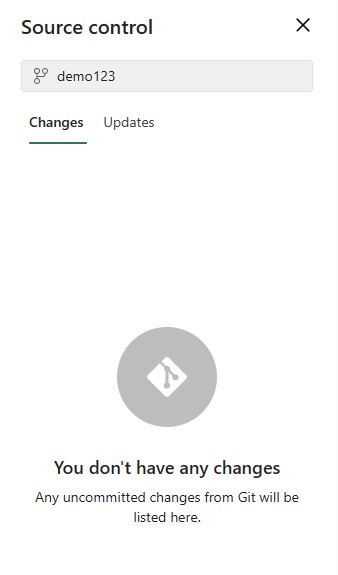
成功完成提交后,所选项的状态将从“未提交”更改为“已同步”。
从 Git 更新工作区
每当有人向连接的 Git 分支提交新更改时,相关工作区中都会显示一条通知。 使用“源代码管理”窗格可拉取最新更改、合并或还原到工作区并更新实时项。 阅读有关更新的详细信息。
若要更新工作区,请执行以下步骤:
- 转到工作区。
- 选择“源代码管理”图标。
- 选择“源代码管理”窗格的“更新”选项卡。 此时会显示一个列表,其中包含自上次更新以来分支中已更改的所有项。
- 选择“全部更新”。
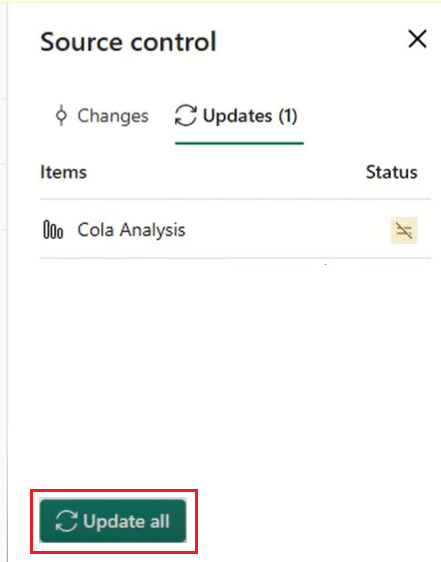
成功更新后,将删除项列表,工作区将指向同步到的新提交。
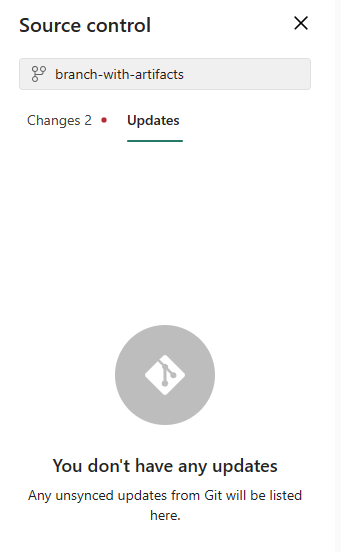
成功完成更新后,项的状态将更改为“已同步”。
断开工作区与 Git 的连接
只有工作区管理员可以断开工作区与 Azure 存储库的连接。 如果你不是管理员,请向管理员请求有关断开连接的帮助。 如果你是管理员并想要断开存储库的连接,请执行以下步骤:
转到“工作区设置”
选择“git 集成”。
选择“断开工作区连接”
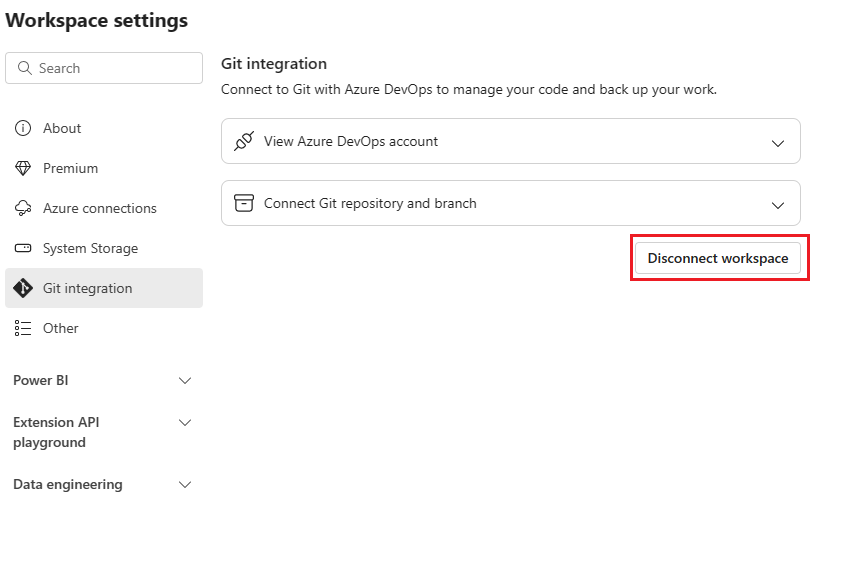
再次选择“断开连接”进行确认。
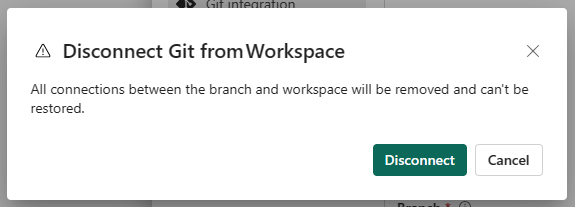
权限
可以对工作区执行的操作取决于在工作区和 Azure DevOps 中拥有的权限。 有关权限的更详细讨论,请参阅权限。
注意事项和限制
在提交到 Git 的过程中,Fabric 服务将删除项文件夹中不属于项定义的任何文件。 不会删除不在项目文件夹中的不相关文件。
提交更改后,你可能会注意到未对项进行的一些意外更改。 这些更改在语义上是微不足道的,可能出于多种原因而发生。 例如:
手动更改项定义文件。 这些更改是有效的,但可能与通过编辑器完成的更改不同。 例如,如果在 Git 中重命名语义模型列并将此更改导入工作区,则下次向语义模型提交更改时,bim 文件将注册为已更改,修改后的列将推送到
columns数组的后面。 这是因为生成 bim 文件的 AS 引擎会将重命名的列推送到数组的末尾。 此更改不会影响项的操作方式。提交使用 CRLF 换行符的文件。 该服务使用 LF(行摘要)换行符。 如果在 Git 存储库中有带 CRLF 换行符的项文件,则从服务提交时,这些文件将更改为 LF。 例如,如果在桌面中打开报表,请保存 .pbip 项目并使用 CRLF 将其上传到 Git。
如果遇到这些操作的问题,请确保了解 Git 集成功能的限制。
相关内容
反馈
即将发布:在整个 2024 年,我们将逐步淘汰作为内容反馈机制的“GitHub 问题”,并将其取代为新的反馈系统。 有关详细信息,请参阅:https://aka.ms/ContentUserFeedback。
提交和查看相关反馈